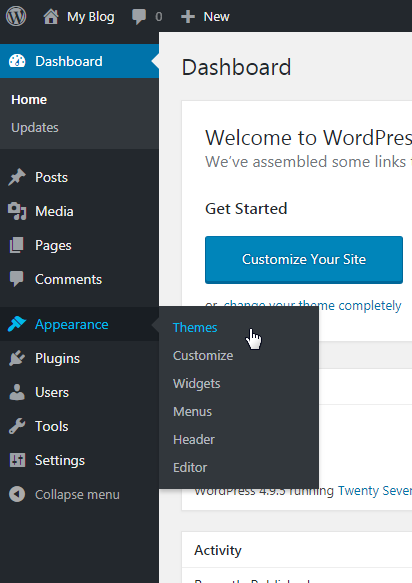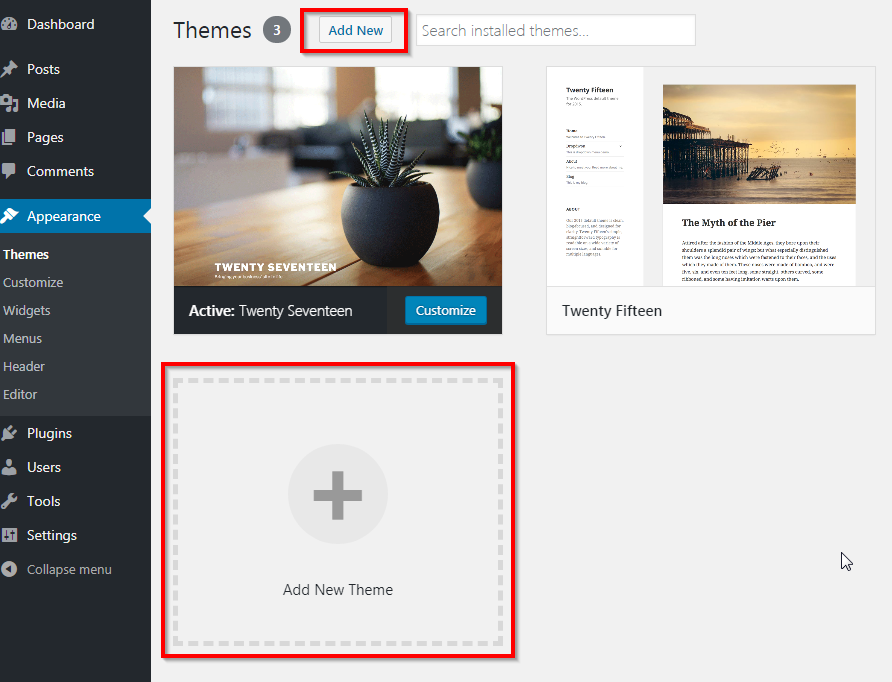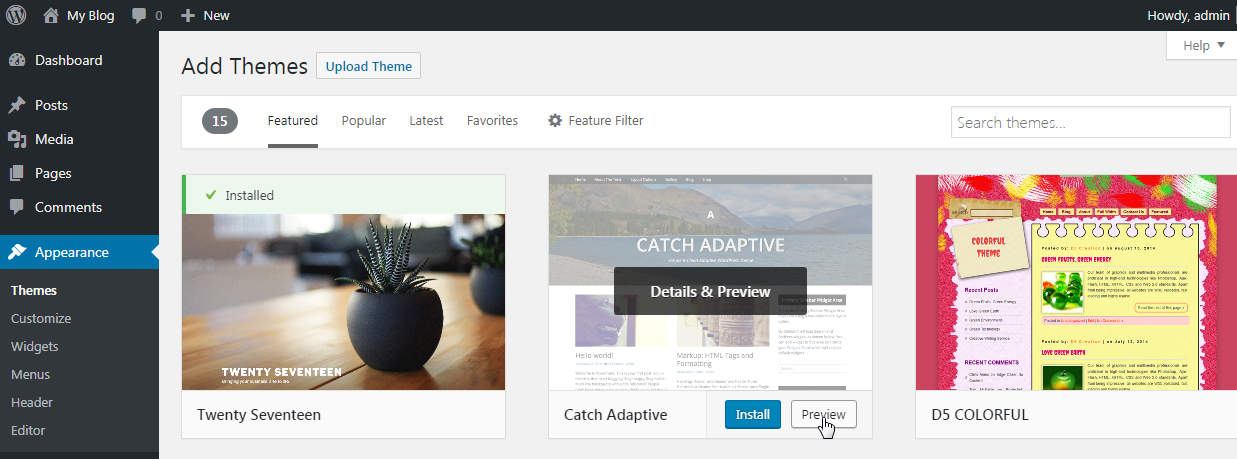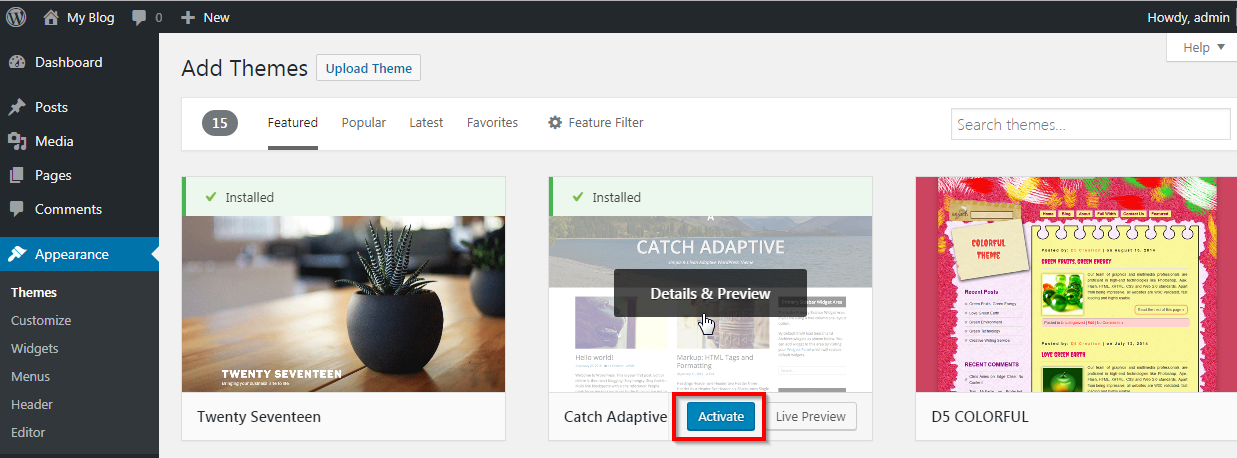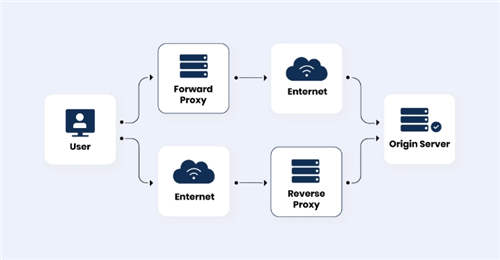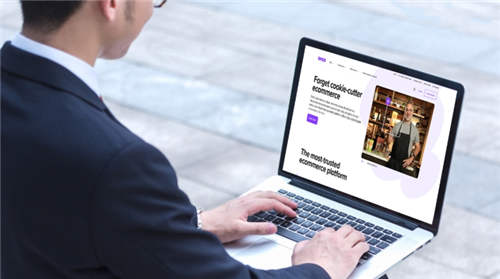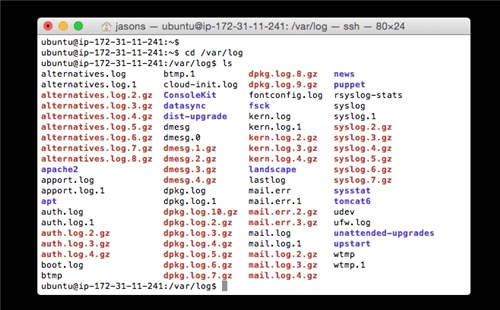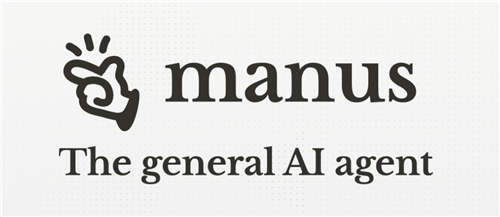WordPress 使用主题来更改网站的整体外观和布局,为用户提供丰富的定制选择。目前网上有数以千计的免费主题可供使用,大多数主题还提供演示网站,方便您在安装前预览效果。建议您花些时间在线搜索符合您需求的主题,然后通过 WordPress 控制面板进行安装。

安装 WordPress 主题的两种方法
在 WordPress 中安装主题主要有两种方式:
- 通过 WordPress 管理区域安装:在 WordPress 仪表盘直接搜索并安装主题。
- 从外部网站下载并上传主题文件:从网站下载主题文件(通常为
.zip格式),再上传到 WordPress。
以下将分别介绍这两种方法。
方法一:通过管理区域安装主题
- 进入主题管理页面
登录 WordPress 后,依次点击 “外观” > “主题”,然后点击 “添加新主题” 按钮。


- 搜索并选择主题
在新页面中,您可以通过搜索栏或功能筛选器浏览大量主题。当找到满意的主题后,点击其 “预览” 按钮查看演示效果。

- 安装主题
如果决定使用该主题,点击 “安装” 按钮即可自动完成安装。

- 上传外部主题文件
如果您已经从其他网站下载了主题文件,可以点击页面顶部的 “上传主题” 按钮。然后选择.zip文件上传并安装。
方法二:通过 FTP 或 CPanel 手动安装主题
某些情况下,您可能会遇到以下错误提示:
“上传的文件超过了 php.ini 中的 upload_max_filesize 限制”。
这通常是由于主题文件过大导致无法通过管理区域上传。您可以通过以下步骤手动安装:
- 通过 CPanel 上传主题文件
- 登录您的 CPanel 管理面板,进入 文件管理器。
- 打开
public_html > wp-content > themes目录。 - 将下载好的主题
.zip文件上传至该目录。
- 解压主题文件
- 上传完成后,选中
.zip文件,点击 “提取” 或 “解压缩” 按钮。 - 解压完成后,您会看到一个与主题名称相同的文件夹。
- 上传完成后,选中
- 激活主题
- 返回 WordPress 的 “外观” > “主题” 页面。
- 找到刚刚上传的主题,点击 “激活” 按钮即可。
激活并自定义主题
完成安装后,您需要激活主题才能使其生效。在 “外观” > “主题” 页面中找到已安装的主题,鼠标悬停后点击 “激活” 按钮。
激活后,您可以通过 “外观” > “自定义” 选项,根据主题的可用设置调整颜色、字体、布局等,打造个性化的网站。
可能遇到的问题
- 上传文件过大
如前文提到,如果文件超过上传限制,可以使用 CPanel 或 FTP 手动上传主题。 - 主题与插件冲突
安装新主题后,如果发现网站功能异常或显示错误,可能是与某些插件不兼容。建议停用可能冲突的插件进行排查。 - 主题更新导致问题
使用主题时注意备份重要数据,尤其是在更新主题之前。某些更新可能会覆盖您对主题的自定义设置。